Всем привет. Данная статья просто напросилась на то, чтобы я её написал. В Интернете очень много информации на тему поднятия Time Capsule на роутерах, но вся она разрознена и в основном неактуальна на сегодняшний день (Ноябрь 2017 года).
По ходу дела разберемся еще немного в терминологии, поскольку читая статьи на эту тему у меня просто кипели мозги от непонимания что есть что.
Систему будем строить на любом относительно современном роутере с прошивкой, поддерживающей Optware/Entware (местные менеджеры пакетов). Я, например, являюсь счастливым обладателем роутера Asus N56U с установленной последней прошивкой от Padavan.
Необходимое:
Логин для работы и права на директории
Для начала нам нужны логин и пароль. Создадим их в терминале:
adduser -H tmuser
, где tmuser наш логин. Именно этим логином мы будем пользоваться при начальной настройке Time Machine на Mac OS.
Вводим два раза свой любимый пароль. Пользователь создан.
Теперь дадим ему права на папку, где примонтировано хранилище:
/# cd /media/
/media/# chown -R tmuser:tmuser TimeMachine/
, здесь TimeMachine/ – примонтированная заранее директория с большим объемом пространства для хранения резервных копий.
afp (netatalk)
afp (netatalk). Это сервис/протокол, который позволяет нам подключаться к устройству с логином/паролем и передавать туда-обратно файлы.
Установка:
opkg update
opkg install netatalk
Убедимся, что версия свежая:
afpd -V
В моем случае afpd 3.1.11, последняя на сегодняшний день
Далее необходимо его настроить. Открываем в любимом консольном текстовом редакторе файл /opt/etc/afp.conf
Секция [global]
hostname = timemachine # Имя роутера
uam path = /opt/lib/uams # Путь
log file = /opt/var/log/afpd.log
log level = default:info afpdaemon:debug uamsdaemon:info
hosts allow = 192.168.1.0/24 #адрес вашей сети с маской
Секция [TimeMachine] (Изначально такой нет. Создаем)
[TimeMachine]path = /media/AiDisk_b1/ #путь к хранилищу резервных копий
time machine = yes # уточняем, что это секция описывает Time Capsule
valid users = tmuser # Важно! Имя созданного пользователя для Time Capsule.
vol size limit = 1024000 # Лимит рамеров раздела в Кб. В данном случае все разделы до гигабайта нормально отобразятся
Avahi-Daemon
avahi-daemon (сервис, отвечающий за анонсы устройства в сети). Отрабатывает изменения крайне быстро. Просто изменив файл настроек в роутере можно мгновенно увидеть изменения в сети. Именно благодаря ему просто открыв Finder можно увидеть такую картину:

Установим его:
opkg update
opkg install avahi-daemon
Далее открываем файл /opt/etc/avahi/avahi-daemon.conf
Практически все в нём нас устраивает, необходимо только добавить запрет на использование dbus (в нашем случае он просто не нужен):
в секции [server] в конце добавляем строку
enable-dbus = no
По желанию можно отключить ipv6. (use-ipv6 = no)
Теперь нужно создать сервис. Создаем файл /opt/etc/avahi/services/afp.service
<?xml version=”1.0″ standalone=”no”?>
<!DOCTYPE service-group SYSTEM “avahi-service.dtd”>
<service-group>
<name replace-wildcards=”yes”>Time Capsule</name>
<service>
<type>_afpovertcp._tcp</type>
<port>548</port>
</service>
<service>
<type>_device-info._tcp</type>
<port>0</port>
<txt-record>model=AirPort</txt-record>
</service>
<service>
<type>_adisk._tcp</type>
<port>9</port>
<txt-record>sys=waMA=XX:XX:XX:XX:XX:XX,adVF=0x100</txt-record>
<txt-record>dk1=adVF=0x83,adVN=TimeMachine</txt-record>
</service>
</service-group>
Здесь:
- Time Capsule – имя, которое будет появляться в настройках Time Machine и в боковом меню Finder
- XX:XX:XX:XX:XX:XX – mac адрес сетевого моста ( br, br-lan ). Добывается в ifconfig.
- TimeMachine – имя сетевой папки ( Share ), должно совпадать с именем секции в /opt/etc/afpd.conf
После сохранения последнего файла Time Machine на Mac OS должна увидеть готовую к подключению Time Capsule.
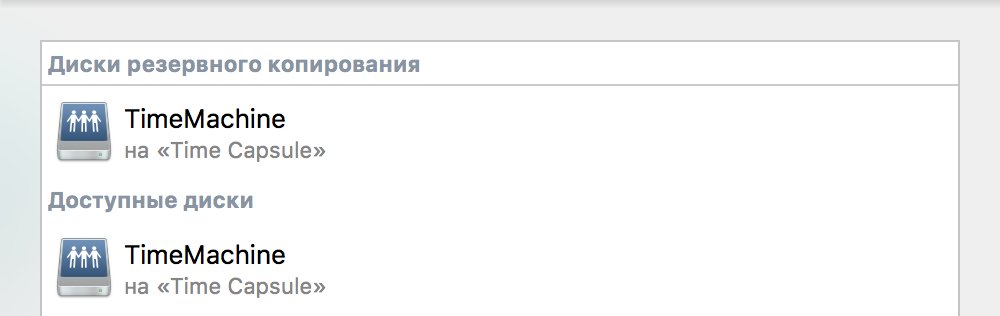
Всем удачи в увлекательном деле настройки ваших роутеров. Главное верить в успех и всё обязательно получится ;)
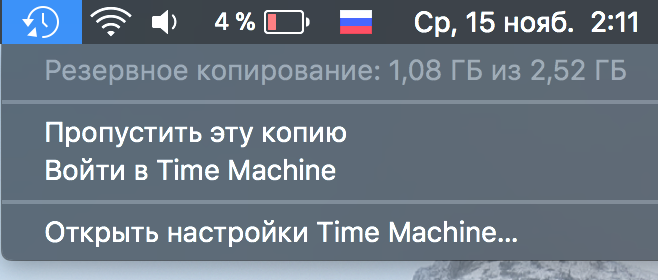

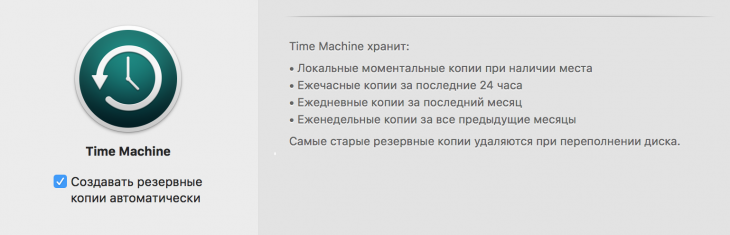
enable-dbus = no #лишние пробелы. будет бить ошибку
в xml неправильные кавычки
правильный вариант
Time Capsule
_afpovertcp._tcp
548
_device-info._tcp
0
model=AirPort
_adisk._tcp
9
sys=waMA=50:64:2B:B1:83:C7,adVF=0x100
dk1=adVF=0x83,adVN=TimeMachine
что-то пошло не так =)